Os 6 principais recursos de controle de voz no iPhone para uma operação sem as mãos perfeita


Se você está procurando uma solução viva-voz, utilizar o controle de voz no seu iPhone pode melhorar significativamente sua experiência. Essa funcionalidade permite que você gerencie tarefas, inicie aplicativos e navegue pelo seu dispositivo perfeitamente usando apenas sua voz. Vamos nos aprofundar em como ativar e utilizar o controle de voz para criar uma experiência totalmente responsiva à voz.
1. Rolagem automática
O recurso Controle de Voz no iOS é particularmente benéfico para usuários que podem ter dificuldades com navegação manual em seus iPhones ou aqueles que preferem comandos de voz para melhor acessibilidade. Para utilizar seus recursos, como rolagem automática, certifique-se de ter habilitado o Controle de Voz em seu iPhone executando iOS 13 ou posterior.
Navegue até Ajustes → Acessibilidade → Controle de voz no seu iPhone.
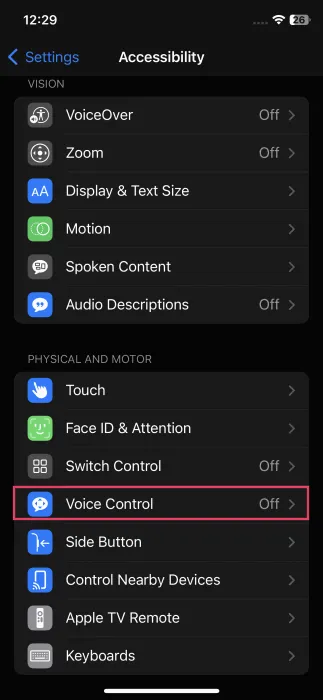
Uma vez lá, toque em Controle de Voz . Se esta for sua primeira configuração, ele solicitará Configurar Controle de Voz .
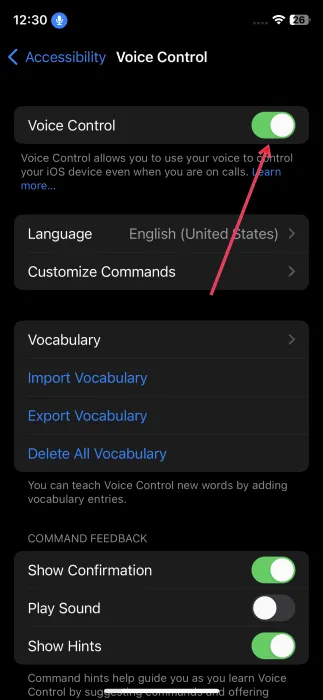
Escolha seu idioma preferido e clique em Continuar .
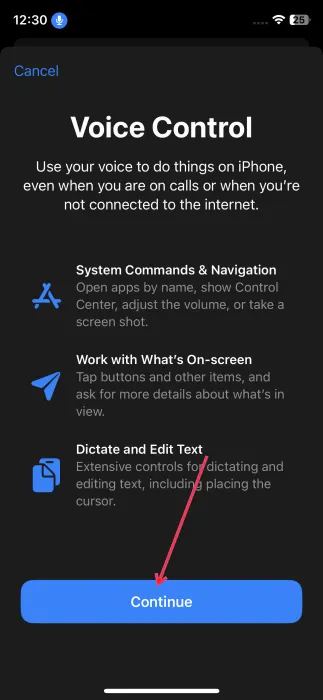
Você verá alguns exemplos de comandos de voz, como Open Control Center , Go Home ou Show Numbers . Após revisar, pressione Done .
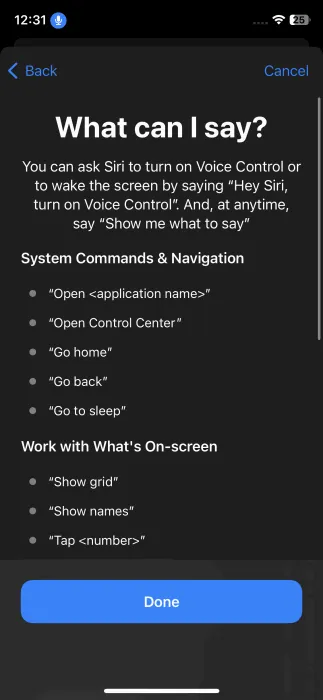
Agora você está pronto para usar o Controle de Voz. Um recurso favorito meu é a rolagem automática, que é especialmente útil em noites frias, quando eu gosto de rolar pelo Snapchat ou Instagram sem ter que expor minhas mãos do calor do meu cobertor.
Para ativar a rolagem automática dentro dos aplicativos, acesse Configurações e vá para Controle de voz e selecione Personalizar comandos .
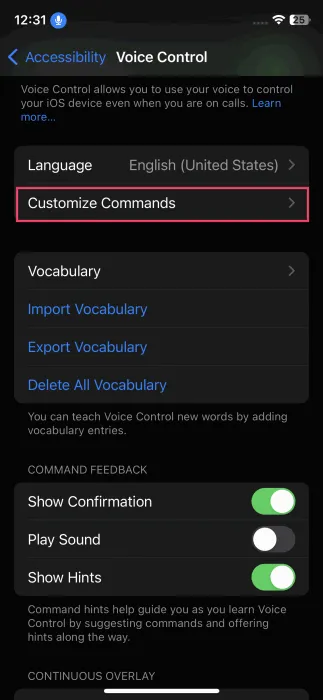
Você pode escolher Personalizado ou explorar comandos úteis adicionais na lista.
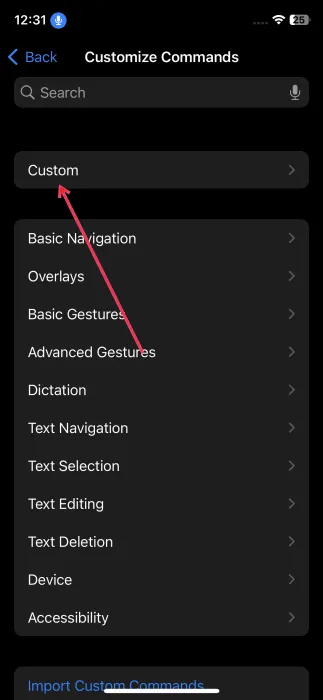
Clique em Create New Command . Você pode falar ou digitar uma frase que gostaria de usar para rolar e, em seguida, clicar em Action .
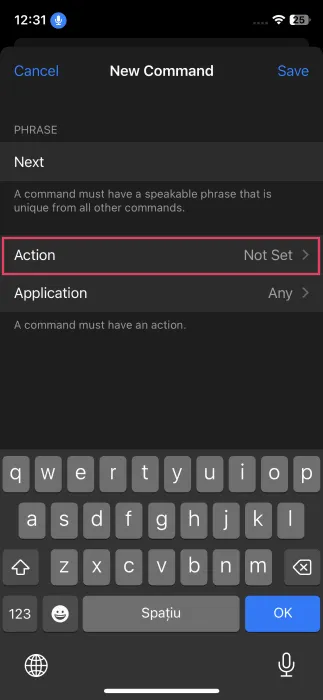
Selecione Executar Gesto Personalizado . Desenhe um gesto de deslizar para cima na tela com seu dedo e clique em Salvar , depois salve novamente.
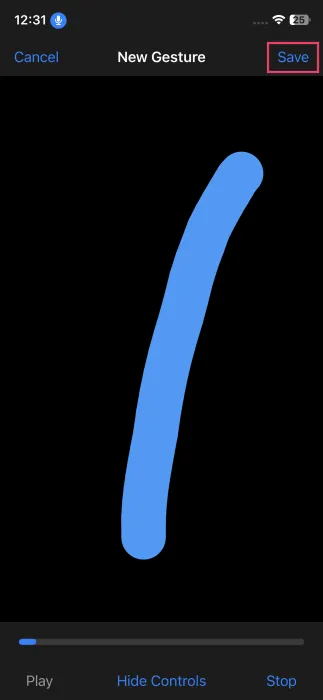
Agora abra seu aplicativo de mídia social favorito e diga “Próximo”. A rolagem automática começará, esteja você navegando por um perfil ou assistindo a vídeos.
Pessoalmente, acho que esse recurso funciona muito bem ao curtir vídeos no Snapchat ou navegar pelos feeds do Instagram, embora às vezes tenha dificuldades com vídeos do Instagram Reels ou do TikTok.
2. Toque assistido
O Assistive Touch é outro recurso de acessibilidade notável que vem com um recurso impressionante ativado por voz chamado Ações Sonoras, disponível no iOS 18.
Essa funcionalidade permite que os usuários operem o iPhone mesmo que tenham dificuldades para interagir fisicamente com a tela. O Sound Actions simplifica sua experiência permitindo que você produza sons ou ruídos para acionar várias operações no seu iPhone. Costumo utilizar isso quando minhas mãos estão ocupadas e não consigo manusear meu telefone. Apenas fazer um som como Sh me permite diminuir o volume do meu dispositivo, o que é incrivelmente conveniente!
Para uma experiência mais completa com as Ações Sonoras, habilitar o Rastreamento Ocular (que também faz parte do iOS 18) permitirá que você execute diversas ações com eficiência.
Para configurá-lo, navegue até Configurações → Acessibilidade → Rastreamento ocular .
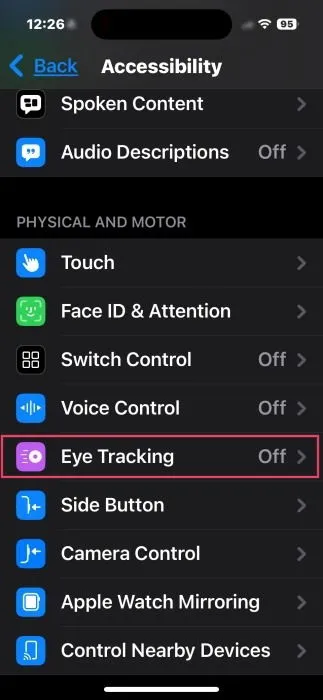
Ative o Rastreamento Ocular e siga as instruções na tela para concluir a calibração.
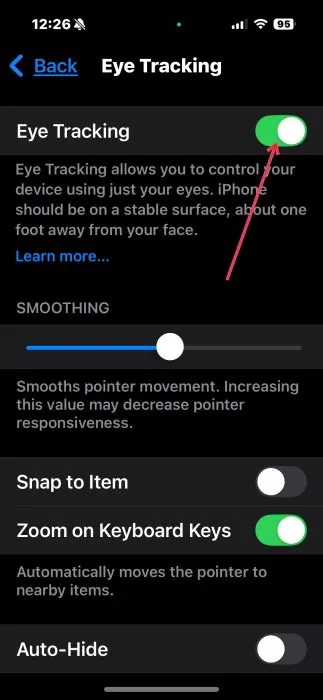
Retorne para Acessibilidade → Toque e ative a alternância ao lado de Assistive Touch .
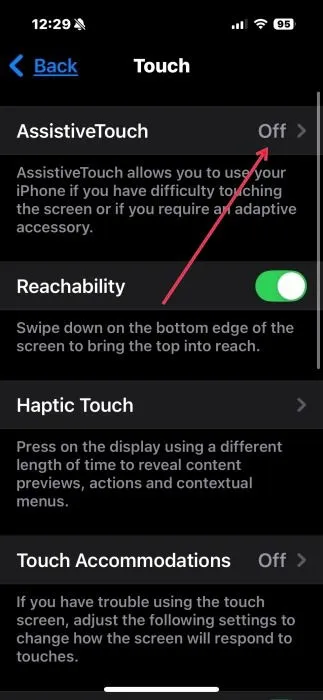
Deslize até localizar Ações sonoras .
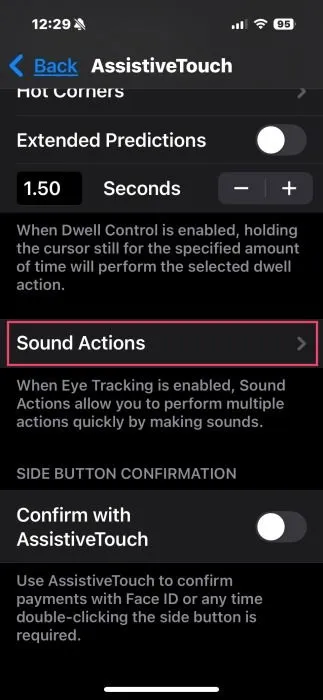
Escolha um som que você possa produzir, como Clique ou Oo .
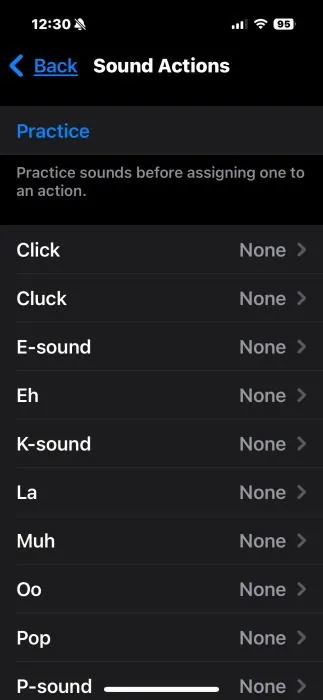
Vincule este som a uma ação específica, como Lock Screen ou Screenshot . Você pode conectar vários sons com várias ações e usá-los sequencialmente, se desejar.
Se não tiver certeza de como produzir um determinado som, toque em Praticar na parte superior para obter orientação.
3. Atalhos vocais personalizados
Outro recurso exclusivo do iOS 18 são os atalhos vocais, que permitem criar frases vocais personalizadas que podem ser associadas a ações específicas.
Para começar, vá em Ajustes → Acessibilidade → Atalhos vocais .
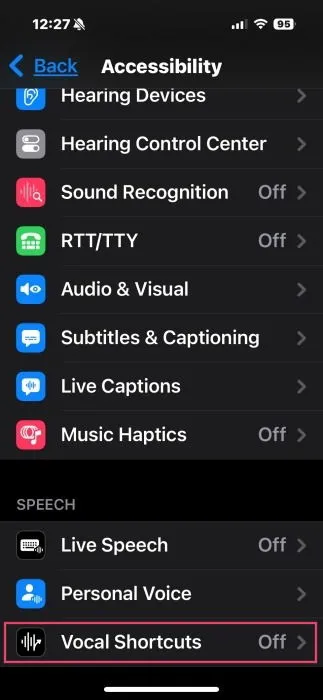
Selecione Configurar Atalhos Vocais para começar. Escolha uma ação, digite uma frase (mesmo uma complexa) e então fale em voz alta. Você também pode fazer isso pela Siri se preferir.
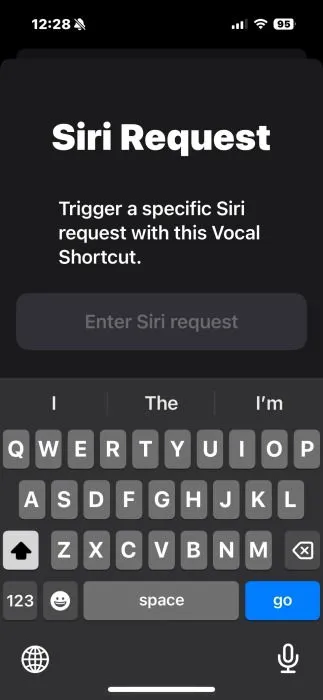
4. Fotos sem as mãos
O Controle de Voz permite que os usuários capturem fotos sem usar as mãos no iPhone. Esse recurso é particularmente útil para tirar autorretratos, e eu gosto mais dele do que usar um timer, já que não preciso me apressar para chegar na posição correta antes que o timer expire. No entanto, você precisará ativar uma configuração adicional para sua conveniência antes de usar essa opção.
Vá para Configurações → Acessibilidade → Controle de voz → Sobreposição .
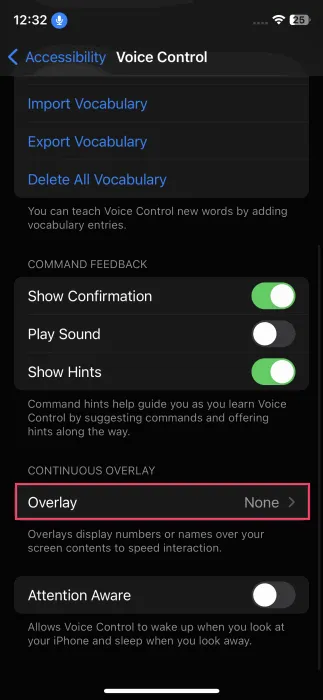
Habilite Nomes de Itens e, opcionalmente, escolha Números de Itens se isso funcionar melhor para você.
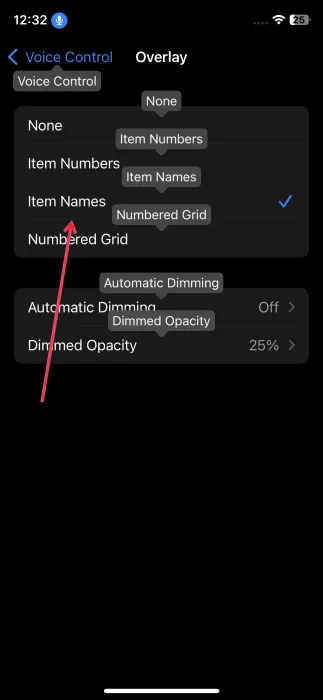
Emita o comando “Abrir câmera” para iniciar seu aplicativo de câmera, e você verá dicas visuais para todos os botões da câmera para ajudar a referenciá-los de forma eficaz.
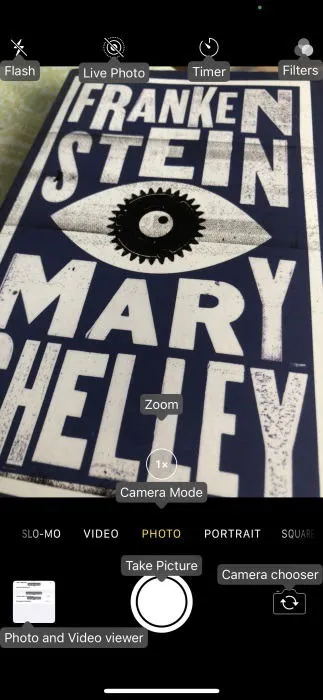
Se você quiser tirar uma selfie, basta dizer “Toque no seletor de câmera”. Quando estiver pronto para tirar a foto, diga “Toque em tirar foto”. Às vezes, preciso repetir meus comandos, mas isso pode ser devido ao meu sotaque.
5. Pagamento de contas sem usar as mãos
Usando a mesma sobreposição mencionada anteriormente, você pode gerenciar facilmente seus pagamentos de contas por meio de comandos de voz. Incluí uma captura de tela mostrando a tela de pagamento para comprar um jogo no Steam, já que os aplicativos de cobrança que geralmente uso operam na minha língua nativa. Comandos como “Tap VISA” podem selecionar seu tipo de cartão, seguido por “Tap PayPal” ou qualquer outro serviço preferido.
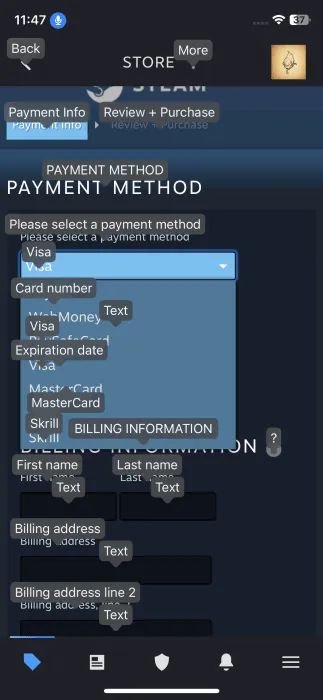
Para inserir dados, basta dizer “Toque em Nome”. Pagar contas por meio de aplicativos se torna muito mais fácil, pois você provavelmente terá a maioria das suas informações armazenadas.
Por exemplo, eu só preciso dizer “Toque em Contas e Pagamentos → Toque em Selecionar → Toque em Pagar” para liquidar minha conta de energia porque todos os detalhes do meu cartão estão salvos.
6. Mais opções de voz com Siri
É importante notar que o Controle de Voz difere do Siri, e ambos podem ser utilizados simultaneamente. Minha experiência mostrou que, para ações mais específicas no iPhone, o Controle de Voz se mostra mais eficaz, enquanto eu tendo a confiar no Siri para outros tipos de tarefas.
Por exemplo, acho mais simples dizer “Ei Siri, toque Madonna no Spotify” em vez de emitir uma série de comandos verbais para obter o mesmo resultado.
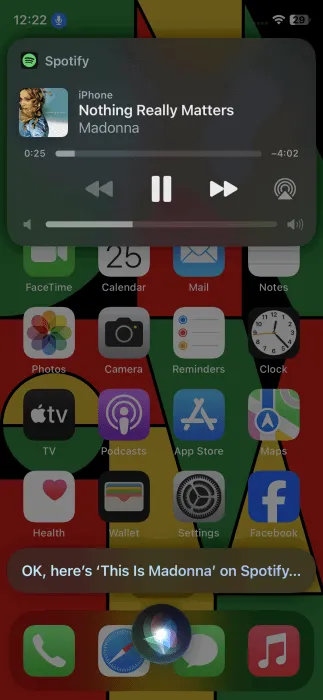
Para configurar a Siri no seu iPhone, vá em Ajustes → Siri e Busca e certifique-se de que Ouvir “Hey Siri” esteja ativado.
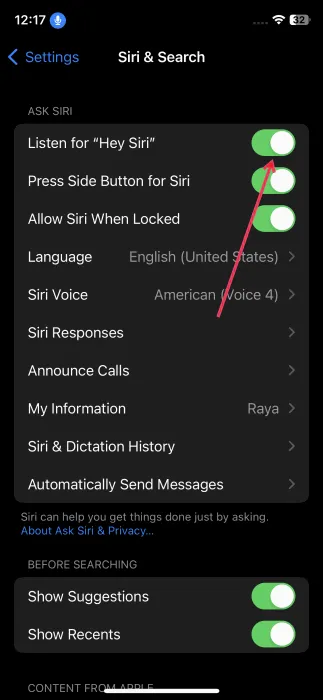
Além disso, você pode explorar como modificar as configurações de voz e idioma da Siri no seu Mac e outros dispositivos Apple.
Crédito da imagem: Freepik . Todas as capturas de tela fornecidas por Alexandra Arici.



Deixe um comentário